-
База различных блоков и чертежей
Варианты вызова
- Меню ModPlus
- Палитра ModPlus
- Лента AutoCAD
- Командная строка: _mpDwgBase
Значок




Связанные новости и статьи
Использование
Плагин может работать с двумя базами: База ModPlus и Пользовательская, которые выбираются в выпадающем списке в верхней левой части окна.
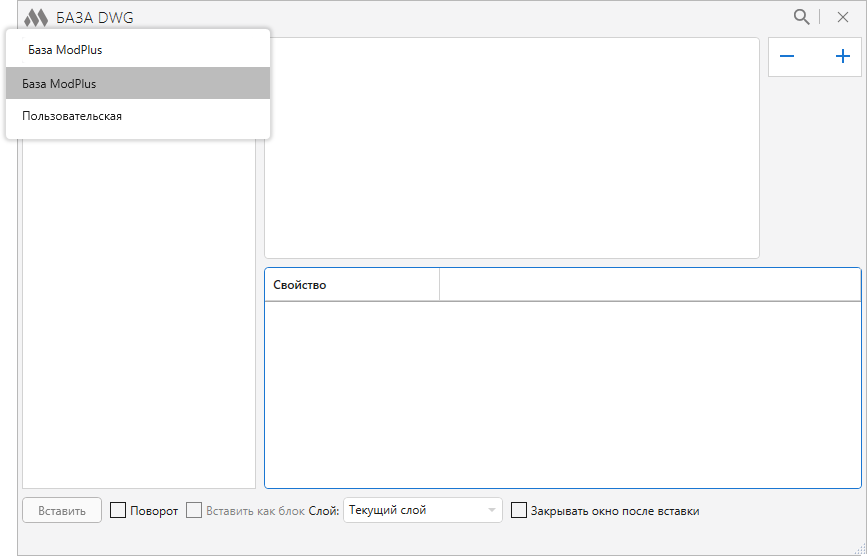
БАЗА MODPLUS
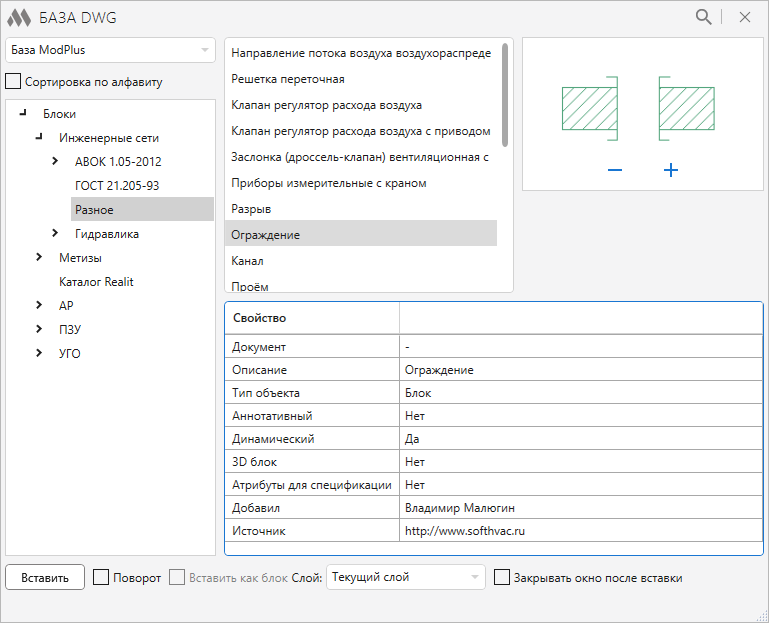
В левой части окна плагина расположен список имеющихся в базе блоков и чертежей. Список имеет древовидную структуру и может быть отсортирован с помощью опции Сортировка по алфавиту.
При выборе позиции в списке в поле в средней верхней части окна отображается список доступных для вставки элементов. При включенной опции Представление списком выводится список элементов, при выключенной – элементы отображаются в виде плитки. При выборе отдельного элемента в списке в поле в нижней части окна заполняется таблица свойств элемента, а в поле в правой верхней части окна можно увидеть изображение элемента.
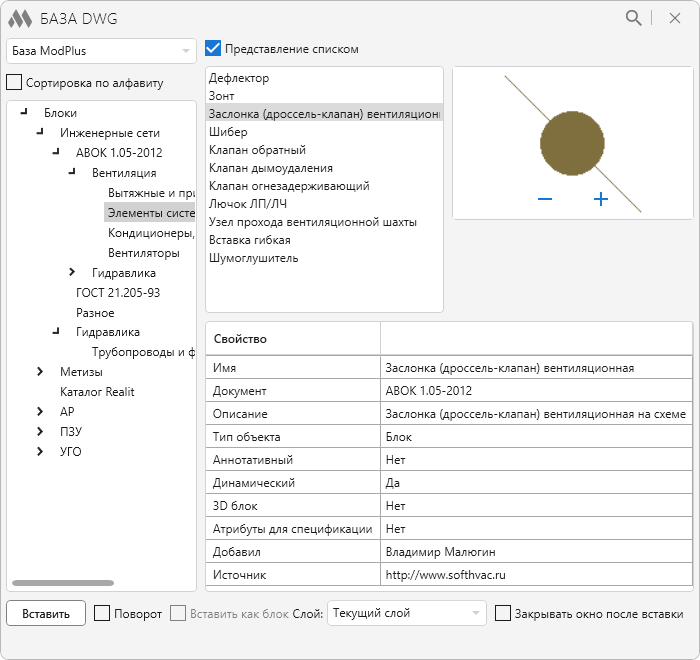
Файлы, содержащие блоки и чертежи, не скачиваются при установке плагина. Поэтому при первой вставке элемента появляется диалоговое окно с предложением скачать файл-источник:
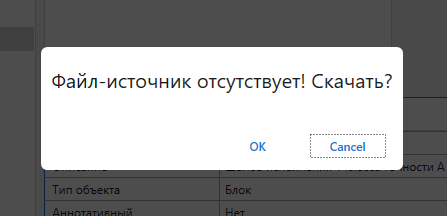
В нижней части окна плагина расположена кнопка вставки элемента, а также опции настройки вставки:
Поворот – позволяет при вставке элемента указать угол поворота
Вставить как блок – опция доступна для чертежей, позволяет вставить чертеж как блок
Слой: – позволяет выбрать слой для вставки в выпадающем списке слоев проекта
Закрывать окно после вставки – при включенной опции после вставки элемента окно плагина будет закрыто.
ПОЛЬЗОВАТЕЛЬСКАЯ БАЗА
При первом запуске пользовательской базы появляется диалоговое окно с предложением создать файл-указатель пользовательской базы:
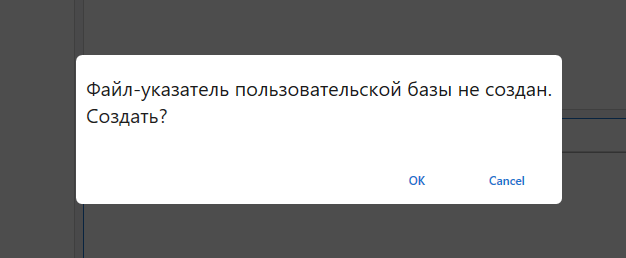
При выборе пользовательской базы в окне плагина появляются дополнительные инструменты для добавления пользовательских элементов и управления ими.
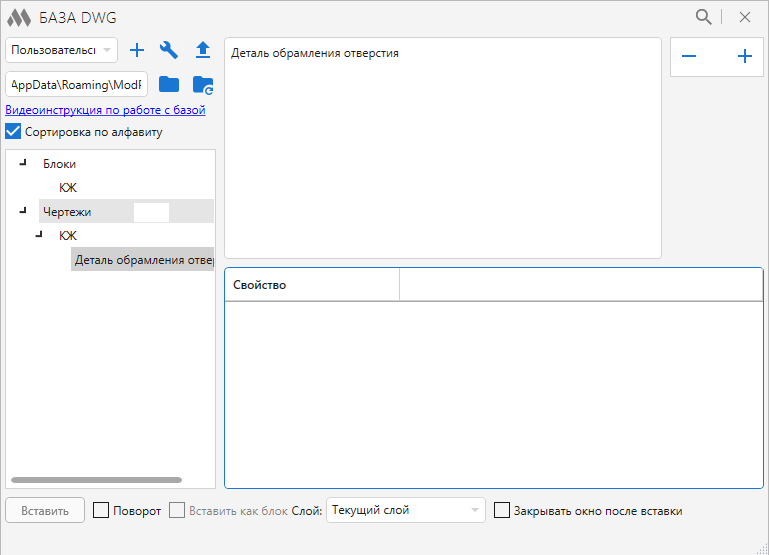
Файлы пользовательской базы по умолчанию сохраняются в каталог ModPlus Data/DwgBase (полный путь указан в соответствующем поле в левой верхней части окна плагина). С помощью кнопки
 можно указать другой путь к хранению папки с пользовательской базой. Восстановить стандартное значение пути к папке хранения пользовательской базы поможет
можно указать другой путь к хранению папки с пользовательской базой. Восстановить стандартное значение пути к папке хранения пользовательской базы поможет  .
.Для добавления блока или чертежа в базу необходимо нажать
 и в открывшемся диалоговом окне сделать выбор:
и в открывшемся диалоговом окне сделать выбор: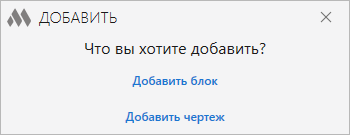
При выборе блока открывается следующее окно:
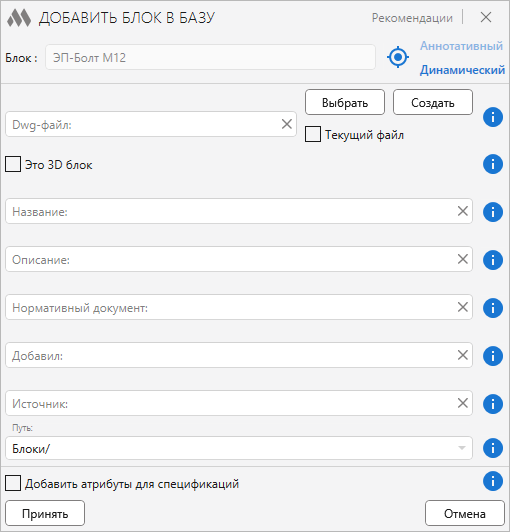
После нажатия
 следует выбрать блок в текущем документе. После чего диалоговое окно будет иметь следующий вид:
следует выбрать блок в текущем документе. После чего диалоговое окно будет иметь следующий вид: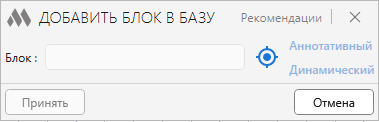
В верхней части окна расположена кнопка Рекомендации, открывающая окно с основными требованиями к добавляемым блокам. Напротив опций и полей в данном окне присутствуют всплывающие подсказки.
Если текущий файл, в котором выбирался блок, расположен в подкаталоге каталога ModPlus Data/DwgBase, то следует поставить флажок в опции Текущий файл. В ином случае необходимо либо Выбрать файл в вышеуказанном каталоге, либо Создать новый файл с помощью соответствующих кнопок. Если добавляемый блок является трехмерным, то требуется отметить флажком опцию Это 3D блок.
Далее следует заполнить следующие поля:
- Название – имя блока, которое отображается в окне плагина
- Описание – краткое описание блока
- Нормативный документ – нормативный документ-источник. Если документ отсутствует, то поле нужно оставить пустым
- Добавил – фамилия и имя, добавившего блок
- Источник – источник откуда взят блок в случае, когда добавивший не автор блока
- Путь – условный путь к блоку в каталоге, формирующем структуру дерева. Каждый условный подкаталог должен отделяться знаком “/”
Опция Добавить атрибуты для спецификаций позволяет добавить к блоку атрибуты для спецификаций. Значения атрибутов можно изменять в свойствах блока после его вставки с помощью данного плагина. После включения опции становится доступной таблица, в которой можно заполнить значения атрибутов по умолчанию.
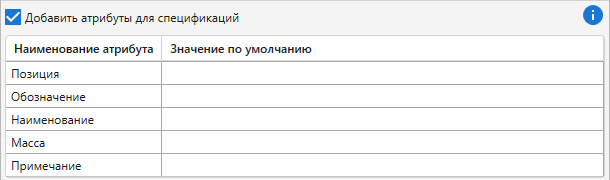
После нажатия кнопки Принять блок будет добавлен в список блоков Пользовательской базы.
Окно для добавления чертежа похоже на окно для добавления блока:
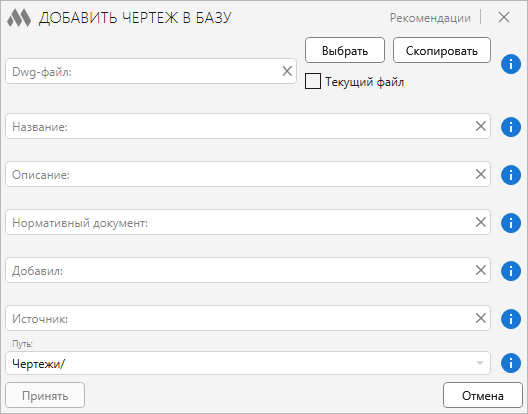
Если файл чертежа уже находится в подкаталоге каталога ModPlus Data/DwgBase, то следует нажать Выбрать и указать искомый чертеж. Если чертеж находится в подкаталоге каталога ModPlus Data/DwgBase и в данный момент открыт, то следует поставить флажок в опции Текущий файл. Если файл чертежа находится не в подкаталоге каталога ModPlus Data/DwgBase, то его можно скопировать с помощью кнопки Копировать.
Далее необходимо заполнить поля, аналогичные полям в окне добавления блока. После нажатия кнопки Принять чертеж будет добавлен в список чертежей Пользовательской базы.
Для управления текущей пользовательской базой можно воспользоваться утилитами пользовательской базы dwg
 :
: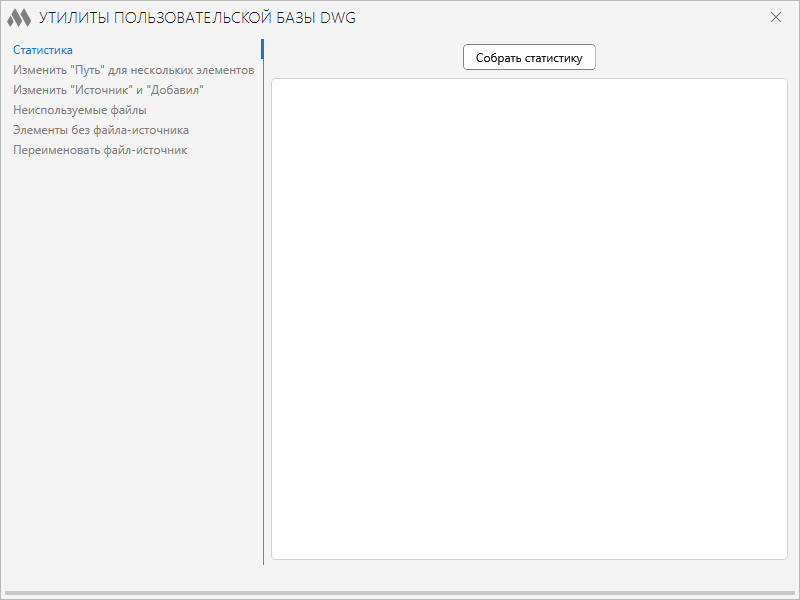
В левой части открывшегося окна приведен список утилит, расположенных на отдельных вкладках.
Статистика
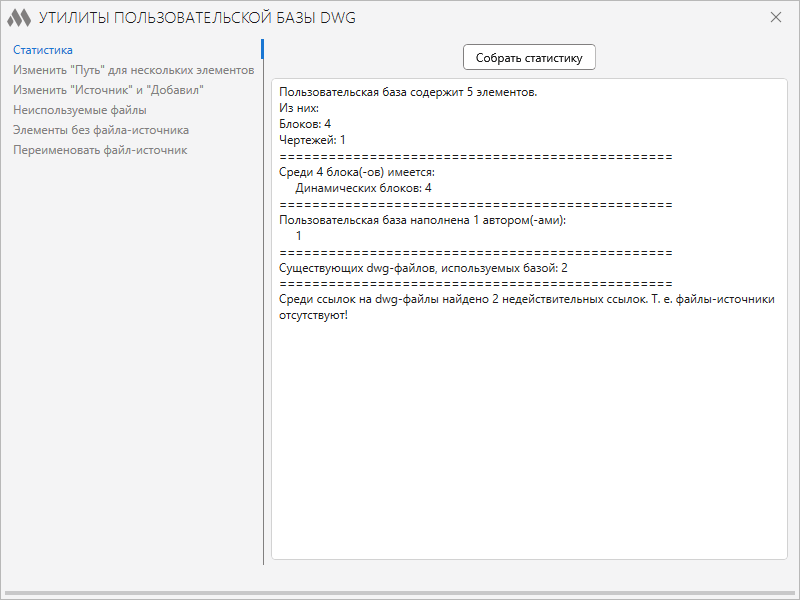
Позволяет отобразить основную информацию о пользовательской базе: общее количество элементов, в том числе блоков и чертежей, количество динамических и статичных блоков, количество авторов, количество существующих dwg-файлов, используемых базой, количество недействительных ссылок на dwg-файлы.
Для получения информации необходимо нажать Собрать статистику.
Изменить "Путь" для нескольких элементов
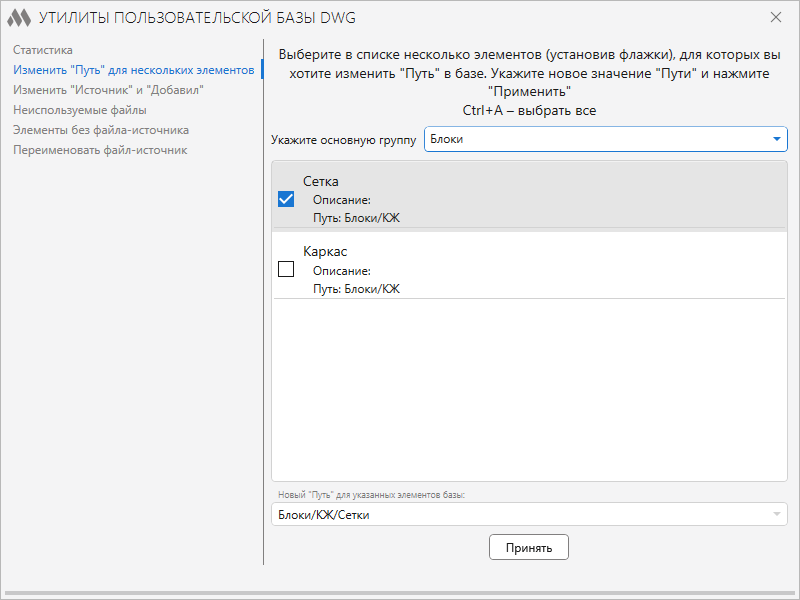
Позволяет пакетно заменить для отмеченных элементов значение "Путь" в каталоге базы.
Для этого необходимо в выбранной группе отметить флажками нужные элементы, а затем в поле в нижней части окна указать новый "Путь" и нажать Принять.
Изменить "Источник" и "Добавил"
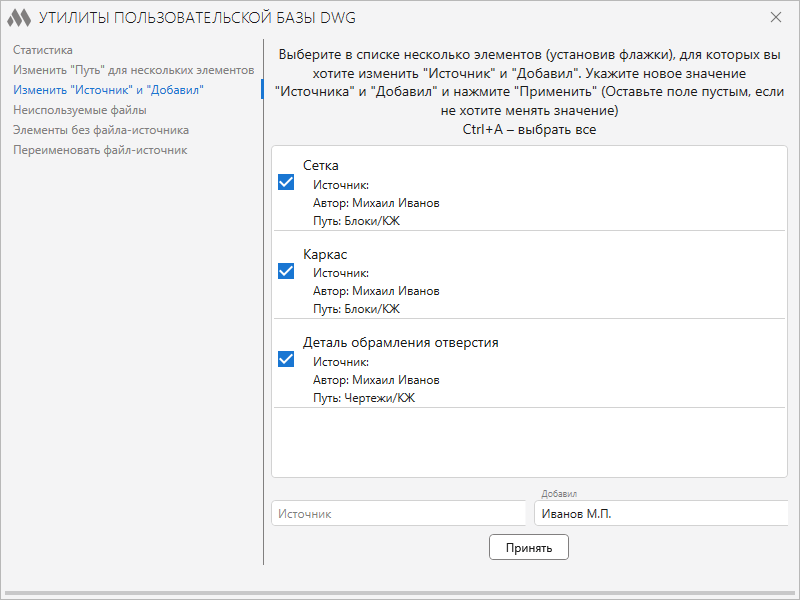
Позволяет пакетно заменить для отмеченных элементов значения "Источник" и "Добавил".
Для этого необходимо отметить флажками необходимые элементы, а затем в полях в нижней части окна указать новые значения и нажать Принять. Если одно из значение менять не требуется, то соответствующее поле нужно оставить пустым.
Найти неиспользуемые файлы
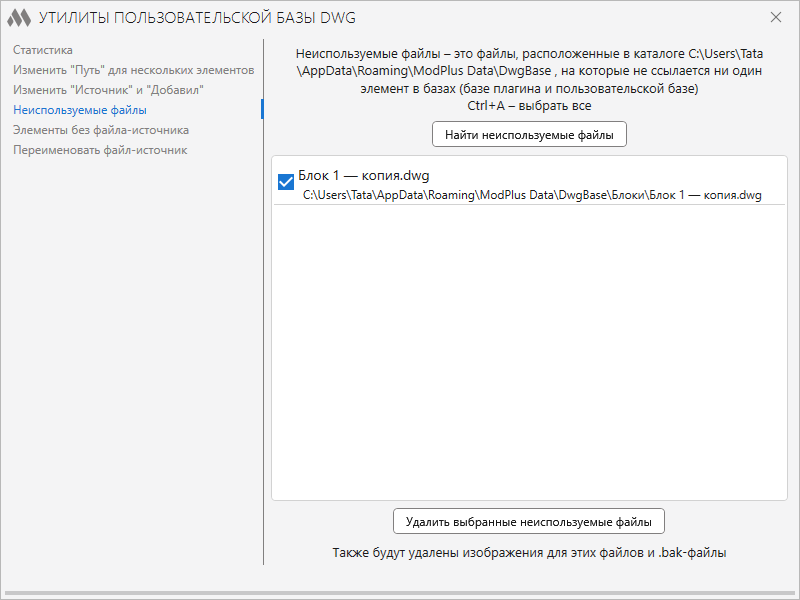
Неиспользуемые файлы – файлы, расположенные в каталоге ModPlus Data/DwgBase, на которые не ссылается ни один элемент в базах (базе ModPlus и пользовательской базе).
После нажатия кнопки Найти неиспользуемые файлы выводится список соответствующих файлов, которые можно удалить с помощью кнопки Удалить выбранные неиспользуемые файлы.
Элементы без файла-источника
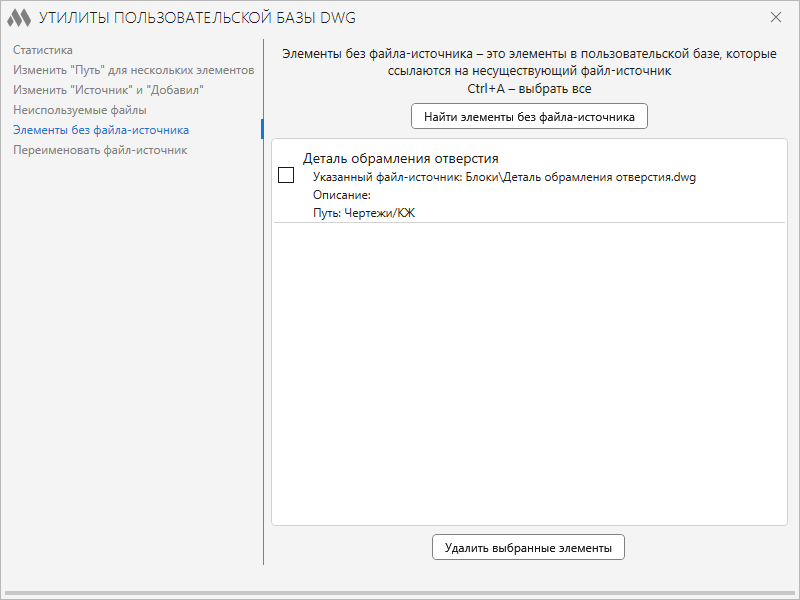
Элементы без файла-источника – элементы в пользовательской базе, которые ссылаются на несуществующий файл-источник.
После нажатия кнопки Найти элементы без файла-источника выводится список соответствующих файлов, которые можно удалить с помощью кнопки Удалить выбранные элементы.
Переименовать файл-источник
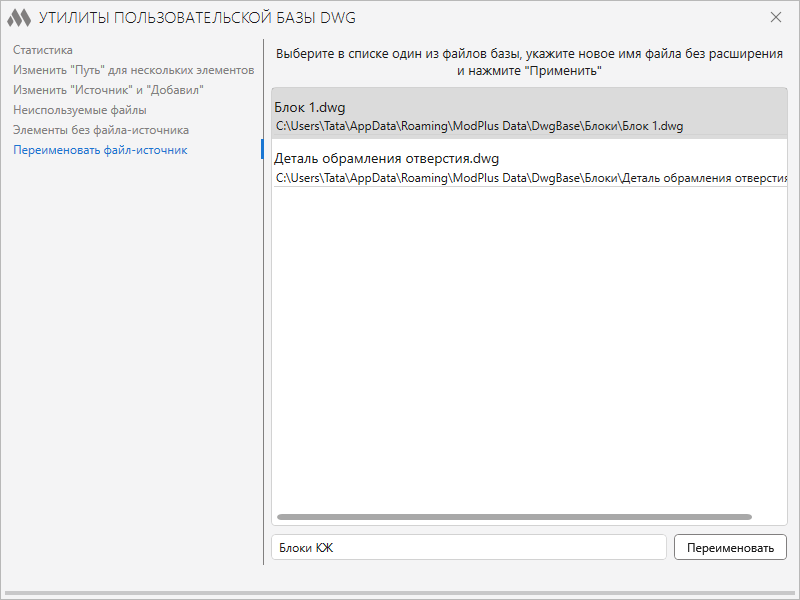
Для изменения имени файла-источника необходимо выбрать в списке файл и ввести в поле в нижней части окна новое имя без расширения, далее нажать Переименовать.
Для добавления блоков и чертежей из пользовательской базы в базу ModPlus необходимо отправить их на сервер modplus.org. Для этого нужно использовать соответствующую кнопку
 .
.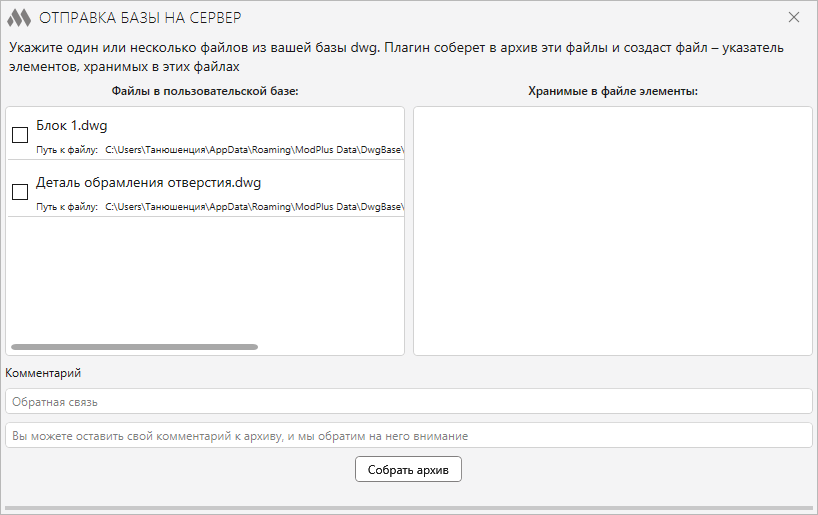
В левой части открывшегося окна приведен список файлов-источников пользовательской базы. При выборе файла-источника в правой части окна появляется список элементов, хранимых в этом файле. Те файлы, которые нужно отправить, необходимо отметить флажками. Они будут собраны в архив для отправки.
В поле Обратная связь требуется указать контакты отправителя (адрес электронной почты, ссылку на соцсети и т.п.) на тот случай, если потребуется корректировка отправленных блоков (чертежей).
После нажатия кнопки Собрать архив файлы будут добавлены в архив и в нижней части плагина появятся три кнопки, позволяющие Просмотреть архив, Удалить архив или Отправить архив на сервер.
После отправки архива на сервер файлы проверяются модератором и принимается решение о добавлении элементов в базу ModPlus.
-
-
Historial de cambios del añoAño
2025 Año
AutoCAD: Base de datos dwg 2.0.2.0 (18.03.2025)
FixCorregido error donde no se mostraba guión bajo en nombres de capas en lista desplegable.AutoCAD: Base de datos dwg 2.0.1.0 (05.03.2025)
FixCorregidos algunos errores.2024 Año
AutoCAD: Base de datos dwg 2.0.0.0 (17.12.2024)
NewAñadido modo de visualización en mosaico.2023 Año
AutoCAD: Base de datos dwg 1.5.12.0 (12.05.2023)
FixCorregido un error donde se añadía un bloque/dibujo incorrecto a la base si estaba marcada la casilla "Archivo actual" en la ventana de añadir.AutoCAD: Base de datos dwg 1.5.11.0 (10.01.2023)
ImprovedSe eliminó la propiedad "Siempre visible" de la ventana del complemento.ImprovedEn el árbol, se agregó la visualización localizada para los grupos "Bloques" y "Dibujos".2021 Año
AutoCAD: Base de datos dwg 1.5.9.0 (22.07.2021)
ImprovedSe ha mejorado la adaptabilidad de los componentes de la ventana.FixSe ha corregido un error que provocaba que AutoCAD se cerrara al añadir un bloque a la base de datos personalizada.AutoCAD: Base de datos dwg 1.5.7.0 (15.07.2021)
ImprovedLa ventana del plugin se ha hecho no modal (no bloquea AutoCAD).AutoCAD: Base de datos dwg 1.5.6.0 (03.04.2021)
ImprovedSe eliminó la verificación de la versión de los archivos añadidos a la base.2020 Año
AutoCAD: Base de datos dwg 1.5.4.0 (09.11.2020)
FixCorregido el error "Campo no encontrado".AutoCAD: Base de datos dwg 1.5.3.0 (05.11.2020)
ImprovedActualización de servicio.AutoCAD: Base de datos dwg 1.5.2.0 (16.09.2020)
FixCorregido el error al insertar bloques con SCP presente.AutoCAD: Base de datos dwg 1.5.1.0 (15.09.2020)
NewAñadida la posibilidad de especificar la carpeta de almacenamiento de la base de bloques personalizada.FixCorregido el error al verificar el archivo para almacenar el bloque en una versión permitida 2010 en lugar de 2013.AutoCAD: Base de datos dwg 1.4.0.0 (06.02.2020)
Eliminada la restricción de uso de archivos de versión 2013 al añadir bloques y dibujos a la base de usuario.2019 Año
AutoCAD: Base de datos dwg 1.3.0.0 (18.11.2019)
Agregada ordenación alfabética.AutoCAD: Base de datos dwg 1.2.0.0 (16.11.2019)
Corregido el error "Método no encontrado" al verificar el acceso a internet.El método de envío de archivos de usuario para agregar a la base de datos pública se cambió de FTP a HTTP.AutoCAD: Base de datos dwg 1.1.8.0 (04.05.2019)
Se ha movido el directorio de la base a la carpeta de configuración de usuario.2018 Año
AutoCAD: Base de datos dwg 1.1.7.0 (03.12.2018)
Se ha añadido un enlace a un video instructivo sobre el uso del complemento en la ventana del plugin.Se han añadido sugerencias emergentes en la tabla con propiedades del bloque (dibujo) que muestran la propiedad para facilitar la lectura de descripciones largas.Se ha añadido un campo para especificar opciones de retroalimentación al enviar un archivo al servidor.AutoCAD: Base de datos dwg 1.1.4.0 (02.12.2018)
Diseño en estilo ModPlusStyle.Reemplazo de los iconos principales de la función con la adición de iconos para el tema oscuro de la cinta de AutoCAD.La restricción en la versión de bloques y dibujos almacenados se ha cambiado de 2010 a 2013.




